Колись, два десятиліття тому, фізична клавіатура була стандартом і вважалася найкращим інструментом для набору тексту. Ідея введення тексту на крихітному екрані здавалася непрактичною та незручною. Але технологічний прогрес змінив це уявлення докорінно. Сьогодні люди набирають текст на смартфонах будь-якого розміру, використовуючи лише сенсорні екрани. Якість цих екранів досягла значних покращень, а мобільні операційні системи були адаптовані для зручного введення тексту на невеликих дисплеях. В Android, наприклад, курсор з’являється лише тоді, коли користувач починає набирати текст. Для точного позиціонування курсору достатньо натиснути і утримувати палець на екрані, після чого з’являється спеціальний маркер, за допомогою якого можна вибрати потрібне місце в тексті. Cursor Control – це спеціальний додаток для Android, що дозволяє керувати цим курсором за допомогою кнопок регулювання гучності. Розглянемо, як це працює.
Щоб почати, встановіть Cursor Control на свій пристрій і запустіть його. Активуйте службу, натиснувши на перемикач «Почати службу», а потім виберіть «Показати налаштування» у сповіщенні, що з’явиться на екрані. Перш ніж почати використовувати керування курсором, необхідно надати додатку доступ до спеціальних налаштувань доступності.
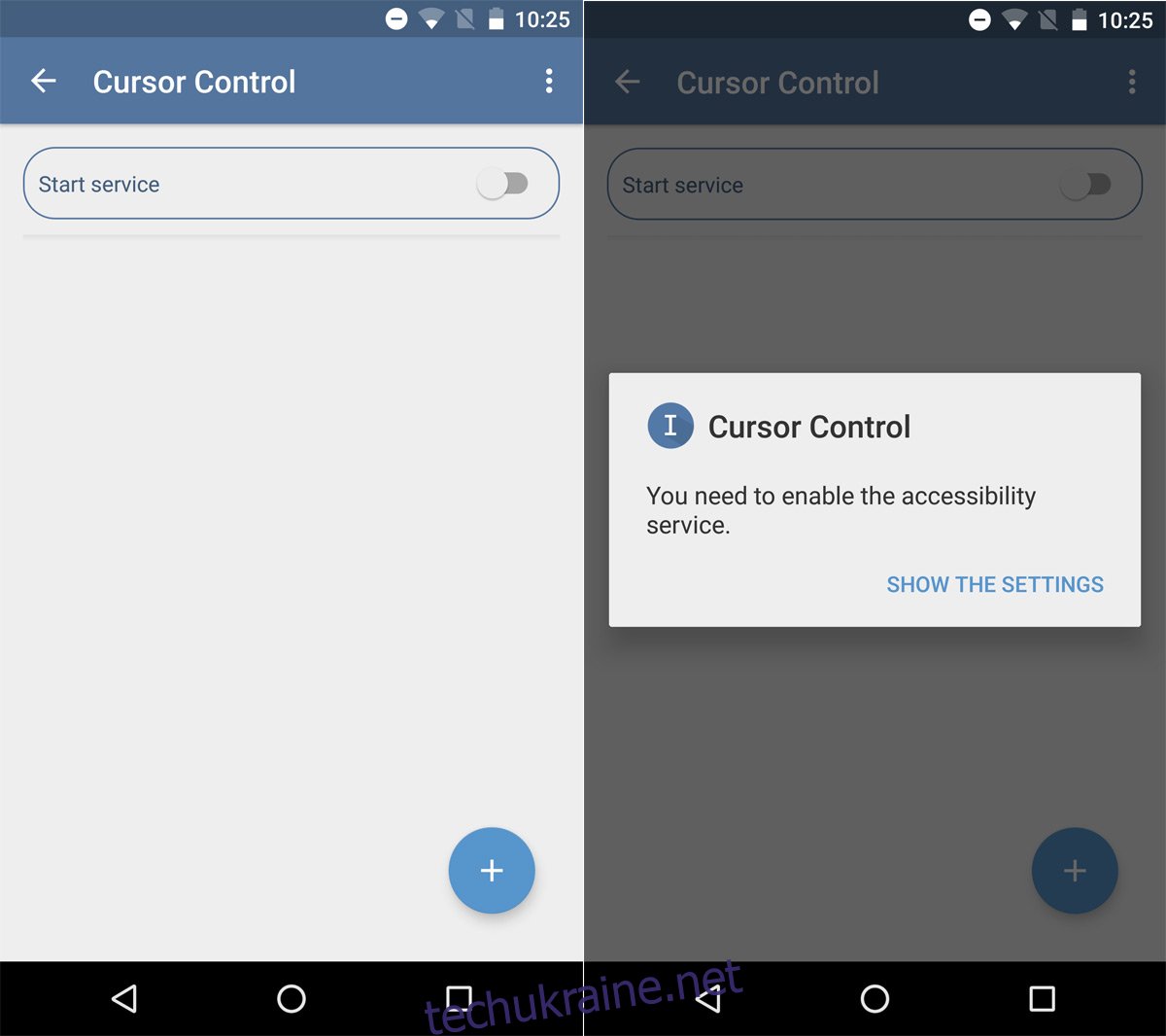
Натиснувши «Показати налаштування», ви перейдете до розділу налаштувань доступності. Прокрутіть вниз до пункту “Керування курсором” і виберіть його. Далі, увімкніть цю службу. Зверніть увагу на попередження, в якому буде вказано, які саме права буде використовувати додаток.
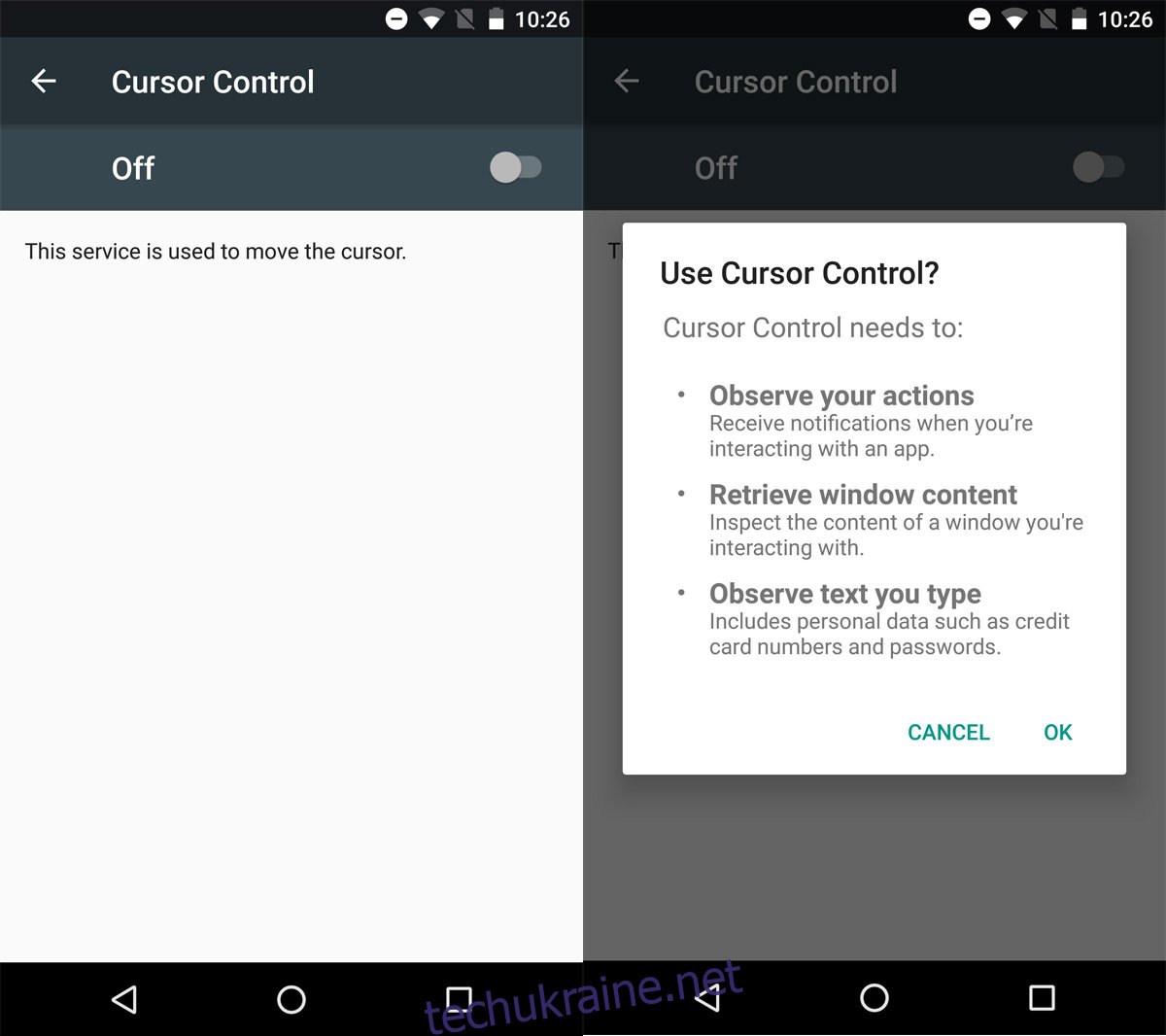
Функція керування курсором не активується автоматично для всіх програм. Розробники передбачили можливість вибору програм, для яких ця функція буде доступна. Це мудре рішення, оскільки кнопки гучності виконують важливу роль на головному екрані та в медіа-додатках. Небажано, щоб важлива функція була перехоплена додатком, тому така гнучкість є важливою.
У самому додатку Cursor Control натисніть кнопку “плюс” у нижньому правому куті. З’явиться список встановлених на вашому пристрої програм. Виберіть ті, для яких ви хочете активувати функцію керування курсором.
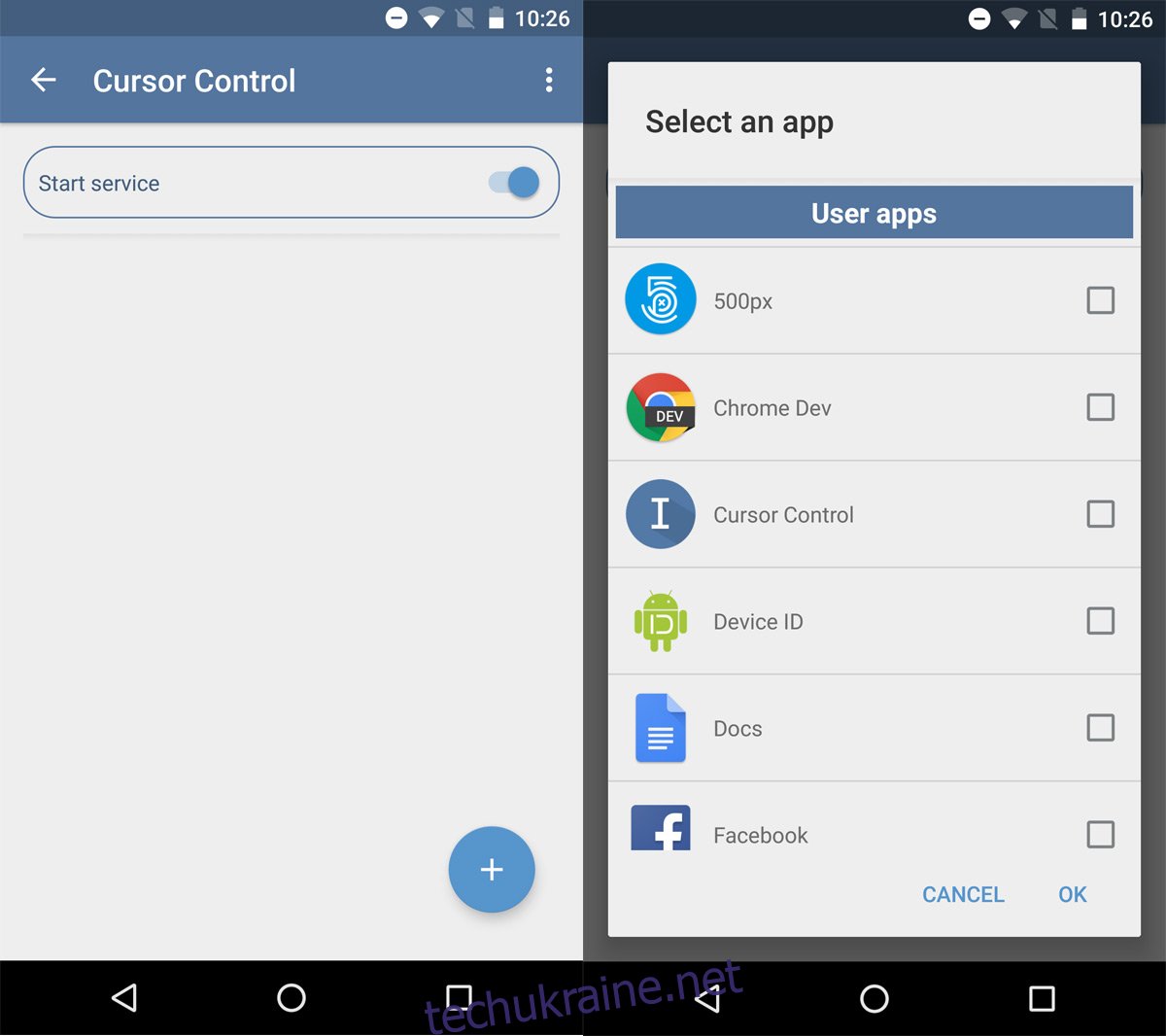
Після цього відкрийте обрану програму і торкніться області тексту, яку потрібно відредагувати. Натискання кнопки збільшення гучності перемістить курсор вправо, а натискання кнопки зменшення гучності – вліво. Якщо затиснути одну з клавіш, курсор почне рухатися у відповідному напрямку швидше.
Головна мета використання кнопок гучності для керування курсором – це точність. Ця можливість особливо корисна для користувачів пристроїв зі старими моделями або з меншими екранами, де набір тексту може бути складним. Також це рішення стане в нагоді людям з великими пальцями або менш чутливими сенсорними екранами. Для використання цієї програми потрібна версія Android 4.3 або новіша.